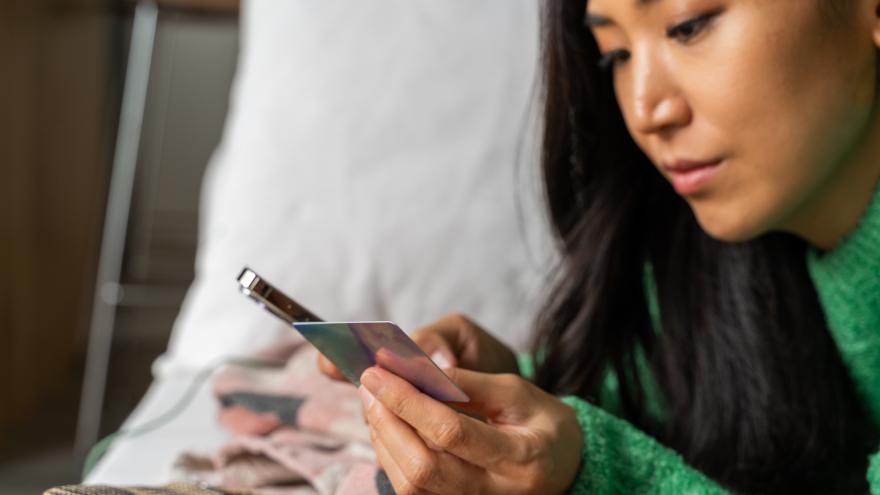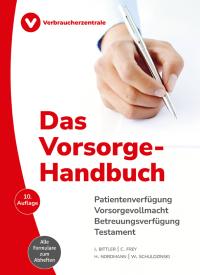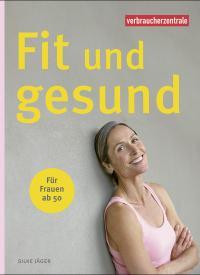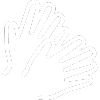Das Wichtigste in Kürze:
- Um in Spielen schneller voran zu kommen oder in Anwendungen neue Funktionen freizuschalten, bieten viele Entwickler In-App-Käufe an.
- Zusätze werden in einer ansonsten kostenfreien App gekauft.
- Wir zeigen die nötigen Schritte, um zu verhindern, dass aus Versehen eingekauft wird.
Um die Ausgaben für die App-Entwicklung wieder rein zu holen, setzen viele Entwickler auf In-App-Käufe. Das Prinzip dahinter: Der Einstieg in die Free-to-Play-Spiele ist in der Regel unkompliziert und kostenlos. Im Spiel selbst werden Zusatzinhalte angeboten, die echtes Geld kosten. Diese dienen z.B. dazu, Einschränkungen wie Wartezeiten aufzuheben.
Wenn Sie sicher gehen wollen, dass Sie oder Ihre Kinder nicht ungewollt Geld für mobile Spiel-Features ausgeben, können Sie In-App-Käufe gezielt sperren. Wichtig: Diese Einstellung müssen Sie pro Gerät vornehmen, wenn Sie mehrere Smartphones oder Tablets im Einsatz haben.
Android (Google)
- Öffnen Sie die App "Play" (Google Play Store).
- Tippen Sie auf Ihr Profilbild oben rechts.
- Tippen Sie auf Zahlungen und Abos.
- Öffnen Sie dort den Bereich Bestätigung von Käufen.
- Bei Bestätigungshäufigkeit haben Sie die Wahl zwischen immer, alle 30 Minuten und Nie. Wir empfehlen immer, damit Sie tatsächlich jeden Kauf bewusst mit Ihrem Google-Passwort bestätigen müssen.
- Ist Ihnen das ständige Eingeben eines Passworts zu umständlich, können Sie auch Biometrische Bestätigung aktivieren (wenn Ihr Gerät dies unterstützt). Dann bestätigen Sie jeden Kauf durch Auflegen Ihres Fingers oder den Scan Ihres Gesichts.
iOS (Apple)
- Gehen Sie in die Einstellungen des Apple-Geräts.
- Dort geht es über den Navigationspunkt Bildschirmzeit zu Beschränkungen.
- Hier können Sie die Beschränkungen oben mit dem Schieberegler einschalten (Button wird dann grün).
- Danach lässt sich unter App-Installationen & Käufe die Einstellung für In-App-Käufe anpassen. Stellen Sie die auf Nicht erlauben, verhindern Sie Käufe in den Apple-Anwendungen.
- Alternativ können Sie auch unter App-Installationen & Käufe mit Passwort erforderlich eine entsprechende Sicherheitsabfrage einrichten.